Как се използва режимът на отменяне
Потребители с продукти ESET Endpoint (версия 6.5 и по-нова) за Windows, инсталирани на техните машини, могат да използват функцията за отменяне. Режимът на отменяне позволява на потребителите на ниво клиентски компютър да променят настройките в инсталирания продукт на ESET дори ако се прилагат правила за тези настройки. Режимът на отменяне може да бъде разрешен за определени потребители от категория AD или да бъде защитен с парола. Функцията не може да бъде разрешена за повече от четири часа наведнъж.
•Режимът на отменяне не може да се дезактивира от уеб конзолата на ESMC, след като се разреши. Режимът на отменяне се забранява автоматично след изтичане на периода на отменяне. Може също да се изключи на клиентската машина. •Потребителят, който използва режим на отменяне, трябва също да има администраторски права за Windows. В противен случай потребителят не може да запише промените в настройките на ESET Endpoint Antivirus. •Груповото удостоверяване на Active Directory се поддържа само във версия 7.0.2100.4 и по-нови версии на ESET Endpoint Antivirus. |
Задаване на Режим на отменяне:
1.Отидете в ![]() Правила > Създаване на ново правило.
Правила > Създаване на ново правило.
2.В раздела Основни въведете Име и Описание за това правило.
3.В раздела Настройки изберете ESET Endpoint за Windows.
4.Щракнете върху Режим на отменяне и конфигурирайте правилата за режима на отменяне.
5.В раздела Присвояване изберете компютъра или групата компютри, към които правилото ще бъде приложено.
6.Прегледайте настройките в раздела Обобщение и щракнете върху Готово, за да приложите правилото.
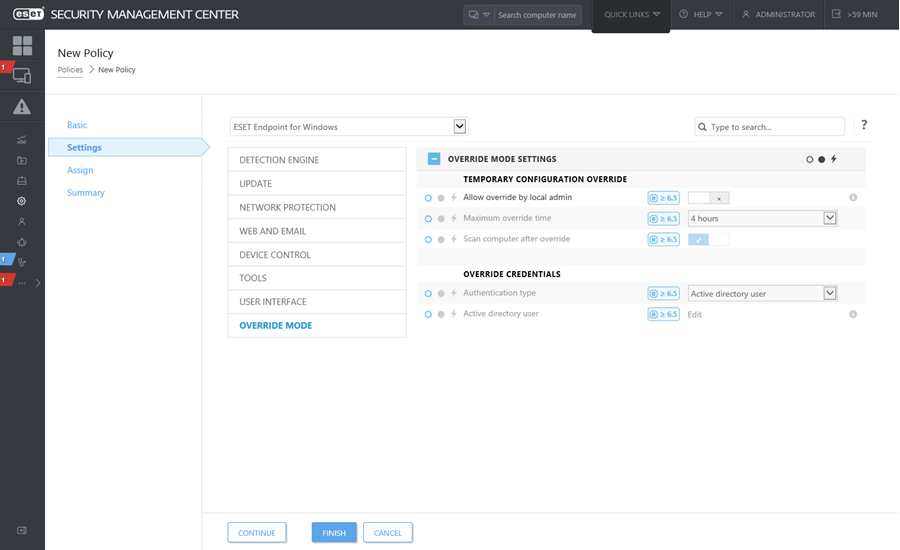
Ако Иван има проблем с настройките за крайна точка, който блокира важни функции или уеб достъпа на неговата машина, администраторът може да разреши на Иван да отмени неговите съществуващи правила за крайна точка и да промени настройките ръчно на машината. След това тези нови настройки могат да бъдат поискани от ESMC, за да може администраторът да създаде ново правило въз основа на тях. За целта следвайте тези стъпки: 1.Отидете в Правила > Създаване на ново правило. 2.Попълнете полетата Име и Описание. В раздела Настройки изберете ESET Endpoint за Windows. 3.Щракнете върху Режим на отменяне, разрешете режима на отменяне за един час и изберете Иван като потребител от категория AD. 4.Присвоете правилото на Компютър на Иван и щракнете върху Готово, за да запишете правилото. 5.Иван трябва да разреши режима на отменяне на своята крайна точка в ESET и да промени ръчно настройките на машината. 6.В уеб конзолата на ESMC отидете на Компютри, изберете Компютър на Иван и щракнете върху Покажи подробности. 7.В раздела Конфигурация щракнете върху Заявяване на конфигурация, за да планирате клиентска задача за получаване на конфигурацията от клиента възможно най-бързо. 8.След кратко време новата конфигурация ще се появи. Щракнете върху продукта, чиито настройки искате да запишете, след което щракнете върху Отваряне на конфигурация. 9.Можете да прегледате настройките, след което щракнете върху Преобразуване в правило. 10.Попълнете полетата Име и Описание. 11.В раздела Настройки можете да промените настройките, както е необходимо. 12.В раздела Присвояване можете да присвоите това правило на Компютър на Иван (или други). 13.Щракнете върху Готово, за да запишете настройките. 14.Не забравяйте да премахнете правилото за отменяне, когато вече не е необходимо. |
